Point of View - Beispiele
Die folgenden Beispiele verdeutlichen das Zusammenwirken globaler und lokaler POVs in Rastern und zeigen, wie sich die POV-Optionen auf die Rasteranzeige auswirken.
Beispiel 1: Zwei Raster mit derselben Datenquelle
Abbildung 4-10 Vorschau: Raster 1 und Diagramm 1
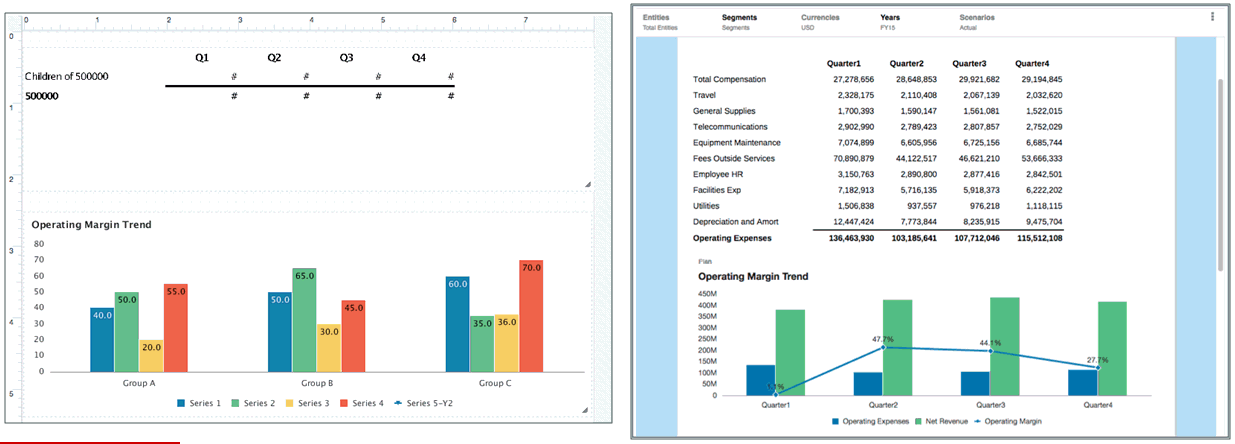
In diesem Beispiel enthält der Bericht ein Raster und ein Diagramm, das ein zweites eingebettetes Raster verwendet. Abbildung 4-10 zeigt das Raster und das Diagramm im Vorschaumodus.
Abbildung 4-11 Beispiel 1, Raster 1: Entwurfsmodus

Abbildung 4-11 zeigt Raster 1 im Entwurfsmodus. Hinweise:
-
Alle Dimensionen sind global.
-
Entities, Currencies und Scenarios stellen einzelne Auswahlmöglichkeiten dar, wobei Nur Vorschläge anzeigen aktiviert ist.
-
Segments ist auf "Standard" gesetzt.
-
Years bietet eine Mehrfachauswahl, wobei Nur Vorschläge anzeigen aktiviert ist.
Abbildung 4-12 Beispiel 1, Raster 1: Vorschaumodus
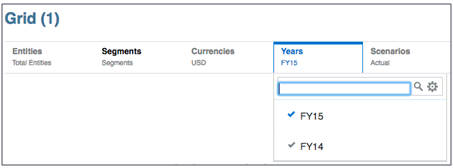
Abbildung 4-12 zeigt Raster 1 im Vorschaumodus. Hinweise:
-
Entities, Currencies und Scenarios: Leseberechtigte können die Auswahl nicht ändern.
-
Segments: Leseberechtigte können ein beliebiges Element auswählen.
-
Years: Leseberechtigte können nur aus den zwei definierten Elementen auswählen.
Abbildung 4-13 Beispiel 1, Diagramm 1: Entwurfsmodus
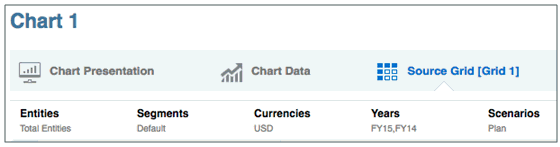
Abbildung 4-13 zeigt Diagramm 1 im Entwurfsmodus. Hinweise:
-
Scenarios ist auf lokal gesetzt und hat nur eine einzelne Auswahl (Plan). Nur Vorschläge anzeigen ist aktiviert.
-
Die restliche Auswahl wird über den globalen POV festgelegt.
Abbildung 4-14 Beispiel 1, Diagramm 1: Vorschaumodus

Abbildung 4-14 zeigt Diagramm 1 im Vorschaumodus. Hinweis: "Scenarios" wird im lokalen POV angezeigt und kann nicht geändert werden.
Beispiel 2: Zwei Raster mit unterschiedlichen Datenquellen
Abbildung 4-15 Vorschau: Zwei Raster mit unterschiedlichen Datenquellen
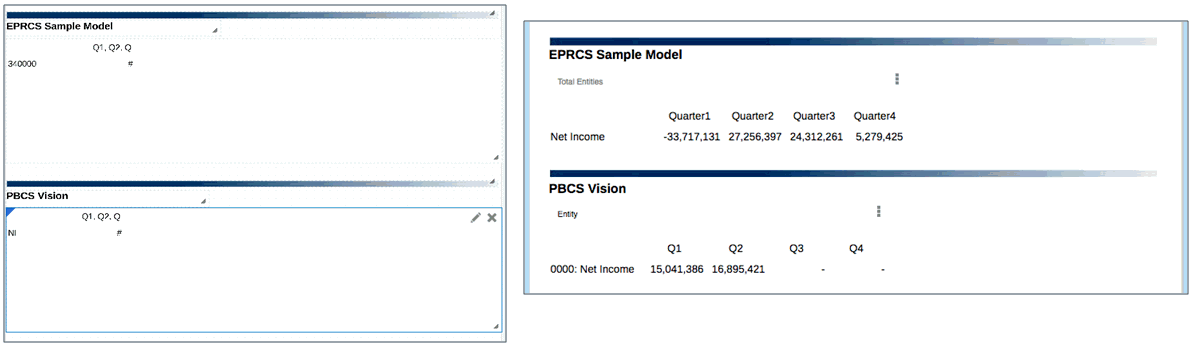
In diesem zweiten Beispiel enthält der Bericht zwei Raster mit unterschiedlichen Datenquellen. Raster 1 hat eine Narrative Reporting-Datenquelle. Raster 2 hat eine Datenquelle der Planning-Module.
Die Dimensionen Entity und Scenarios sind in beiden Datenquellen enthalten.
Abbildung 4-16 Beispiel 2, Raster 1: Entwurfsmodus

Abbildung 4-16 zeigt Raster 1 im Entwurfsmodus. Hinweise:
-
Die Dimension Entity ist lokal, alle anderen sind global.
-
Years, Segments und Currencies sind auf "Standard" gesetzt, wobei Nur Vorschläge anzeigen deaktiviert ist.
-
Scenario bietet eine Mehrfachauswahl, wobei Nur Vorschläge anzeigen aktiviert ist.
-
Entity hat eine Auswahl (Total Entities), wobei Nur Vorschläge anzeigen deaktiviert ist.
Abbildung 4-17 Beispiel 2, Raster 1: Vorschaumodus
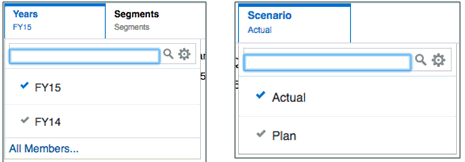
Abbildung 4-17 zeigt Elemente des Rasters 1 im Vorschaumodus. Hinweise:
-
Für Years, Segments und Currencies können Leseberechtigte beliebige Elemente auswählen. Die zuletzt verwendeten Elemente werden angezeigt.
-
Für Scenario können Leseberechtigte nur aus den zwei Elementen auswählen, die definiert wurden.
-
Für Entity können Leseberechtigte ein beliebiges Element auswählen. "Total Entities" wird angezeigt.
Abbildung 4-18 Beispiel 2, Raster 2: Entwurfsmodus

Abbildung 4-18 zeigt Raster 2 im Entwurfsmodus. Hinweise:
-
Die Dimension Entity ist lokal, alle anderen sind global.
-
HSP_View, Year, Version und Product haben jeweils eine Auswahl, wobei Nur Vorschläge anzeigen aktiviert ist.
-
Scenario bietet eine Mehrfachauswahl, wobei Nur Vorschläge anzeigen aktiviert ist.
-
Entity bietet eine Mehrfachauswahl, wobei Nur Vorschläge anzeigen deaktiviert ist.
Abbildung 4-19 Beispiel 2, Raster 2: Vorschaumodus

Abbildung 4-19 zeigt Raster 2 im Vorschaumodus. Hinweise:
-
Für HSP_View, Year, Version und Product können Leseberechtigte die Auswahl nicht ändern.
-
Für Scenario können Leseberechtigte nur aus den zwei definierten Elementen auswählen.
-
Für Entity können Leseberechtigte ein beliebiges Element auswählen. "Entity" wird mit dem in der Vorschau angezeigten Raster angezeigt.
Abbildung 4-20 Beispiel 2: Berichtsvorschau
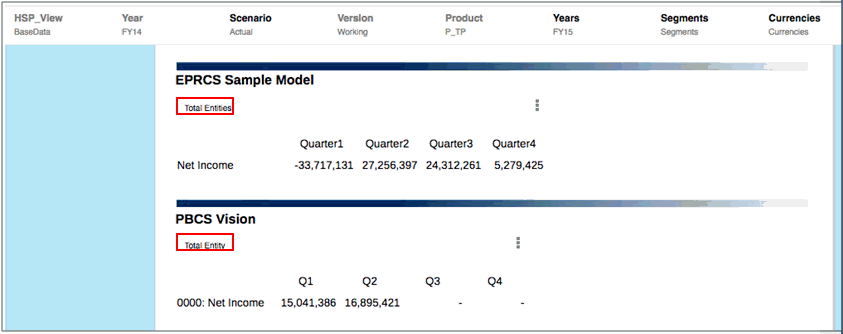
Abbildung 4-20 zeigt eine Vorschau des Berichts mit beiden Rastern. Hinweise:
-
Die gemeinsamen Dimensionsnamen sind Entity und Scenario.
-
Der kombinierte POV enthält bei der Vorschau Folgendes:
-
Der globale POV für Scenario steuert beide Raster.
-
Der lokale POV für Entity hat in jedem Raster eine andere Auswahl.
-
Years, Segments und Currencies für Raster 1 können geändert werden.
-
HSP_View, Year, Version und Product für Raster 2 können nicht geändert werden.
-
Beispiel 3: Zwei Raster mit unterschiedlichen Datenquellen und Mehrfachauswahl in gemeinsamer Dimension
Abbildung 4-21 Vorschau: Zwei Raster mit Mehrfachauswahl in einer Dimension
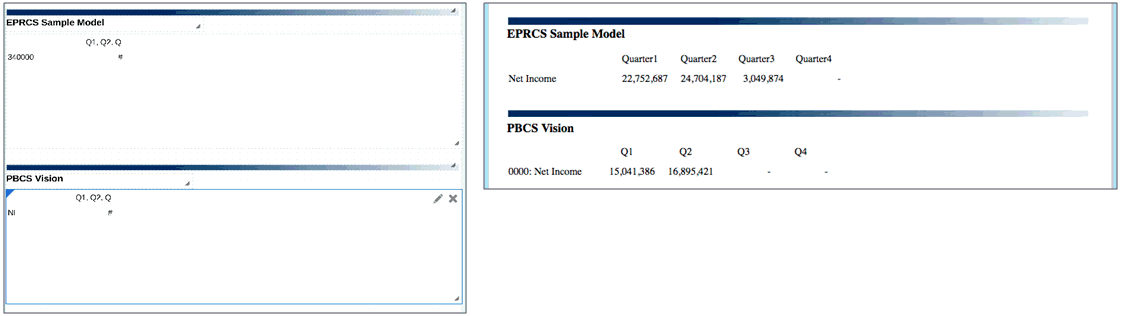
In diesem dritten Beispiel enthält ein Bericht zwei Raster mit unterschiedlichen Datenquellen. Raster 1 hat eine Narrative Reporting-Datenquelle. Raster 2 hat eine Datenquelle der Planning-Module.
Die Dimensionen Entity und Scenarios sind in beiden Datenquellen enthalten. Die Scenario-Dimension verwendet zudem eine Elementauswahlfunktion, um mehrere Elemente zurückzugeben.
Abbildung 4-22 Beispiel 3, Raster 1: Entwurfsmodus
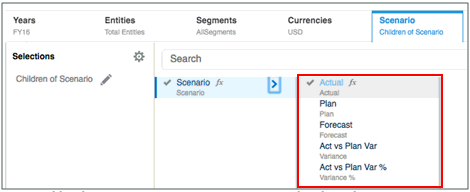
Abbildung 4-22 zeigt Raster 1 im Entwurfsmodus. Hinweise:
-
Alle Dimensionen sind global.
-
Years, Segments, Currencies und Entity haben jeweils eine Auswahl, wobei Nur Vorschläge anzeigen aktiviert ist.
-
Scenario hat eine Elementauswahlfunktion:
Children(Scenario). Nur Vorschläge anzeigen ist aktiviert.Hinweis:
Beachten Sie, dass für "Scenario" fünf Elemente aufgelistet werden: Actual, Plan, Forecast, Act vs Plan Var und Act vs Play Var %.
Abbildung 4-23 Beispiel 3, Raster 1: Vorschaumodus
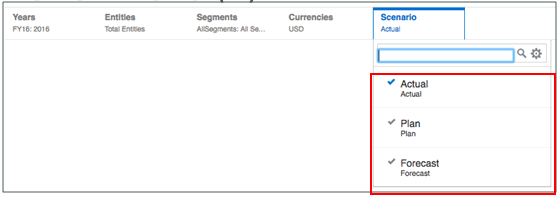
Abbildung 4-23 zeigt Raster 1 im Vorschaumodus. Hinweise:
-
Für Years, Segments, Currencies und Entity können Leseberechtigte die Auswahl nicht ändern.
-
Für Scenario werden nur die gemeinsamen Elemente der beiden Datenquellen aufgelistet. Obwohl für diese Datenquelle fünf Elemente verfügbar sind, sind nur die drei Elemente verfügbar, die die beiden Datenquellen gemeinsam haben: Actual, Plan und Forecast.
Abbildung 4-24 Beispiel 3, Raster 2: Entwurfsmodus
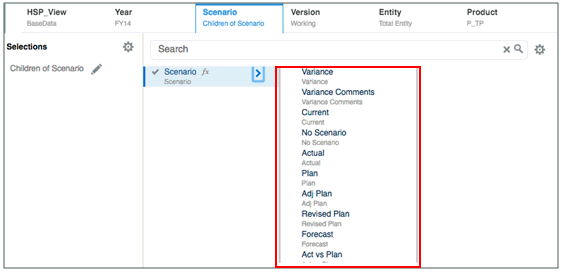
Abbildung 4-24 zeigt Raster 2 im Entwurfsmodus. Hinweise:
-
HSP_View, Year, Version, Product und Entity haben alle jeweils eine Auswahl, wobei Nur Vorschläge anzeigen aktiviert ist.
-
Scenario hat eine Elementauswahlfunktion:
Children(Scenario). Nur Vorschläge anzeigen ist aktiviert.Hinweis:
Beachten Sie, dass für "Scenario" zehn Elemente aufgelistet werden: Variance, Variance Comments, Current, No Scenario, Actual, Plan, Adj Plan, Revised Plan, Forecast und Act vs Plan.
Abbildung 4-25 Beispiel 3, Raster 2: Vorschaumodus
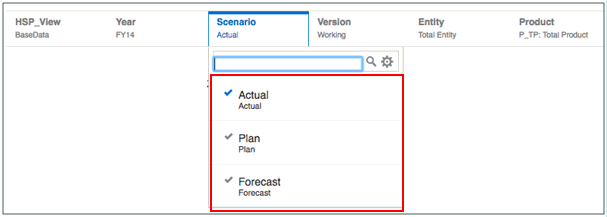
Abbildung 4-25 zeigt Raster 2 im Vorschaumodus. Hinweise:
-
Für HSP_View, Year, Version, Product und Entity können Leseberechtigte die Auswahl nicht ändern.
-
Für Scenario werden nur die gemeinsamen Elemente der beiden Datenquellen aufgelistet. Obwohl für diese Datenquelle zehn Elemente verfügbar sind, sind nur die drei Elemente verfügbar, die die beiden Datenquellen gemeinsam haben: Actual, Plan und Forecast.
Abbildung 4-26 Beispiel 3: Berichtsvorschau
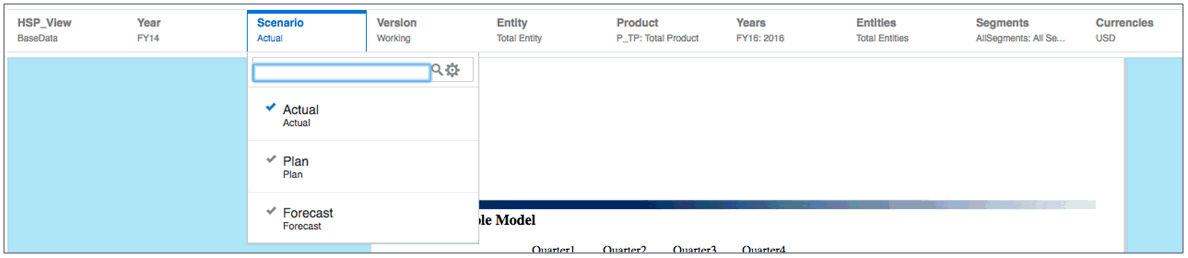
Abbildung 4-26 zeigt eine Berichtsvorschau mit einem gemeinsamen POV. Hinweise:
-
Scenario ist die einzige Dimension, die von Leseberechtigten geändert werden kann.
-
Nur die Scenario-Elemente, die die beiden Datenquellen gemeinsam haben, können ausgewählt werden: Actual, Plan und Forecast.